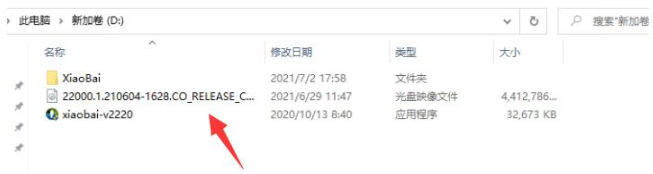机械师电脑如何使用U盘重装系统呢?现在安装系统基本上都是使用一键重装系统的方法,不过电脑坏了就只能U盘重装系统啦,下面我们来看看机械师笔记本U盘重装系统的步骤教程吧。
1事先制作好U盘启动盘。在网站自从下载好镜像文件,并把镜像文件包储存到U盘GHO文件夹里。
2将U盘连接到电脑USB窗口,开机后连续按下“F12”键进入BIOS设置界面。利用键盘的上下键,将U盘设置为第一启动项后,保存退出。

3进入U盘装机大师启动页面后,利用键盘上的上下键选中【【01】运行U盘大师win8PE装机维护版(新机器)。
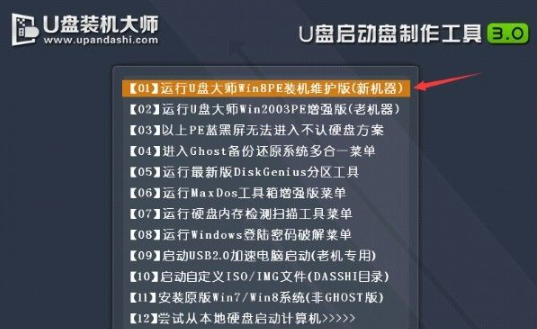
4进PE系统页面后,我们双击“U盘大师一键装机”图标。

5在"U盘大师一键装机"工具页面后,我们点击“打开”找到之前存在GHO目录下GHO文件并点击"执行"就可以了。
大白菜u盘启动盘制作完后怎么重装系统
想要使用u盘重装系统的话,就需要先制作好u盘启动盘重装系统.有些网友借助大白菜u盘制作工具制作好启动盘后不知道怎么重装系统怎么办,下面教下大家大白菜u盘启动盘重装系统教程.

6完成上述操作后,会出现一个弹跳出的窗口,这个时候我们只需要点击“确定”按钮就可以了。
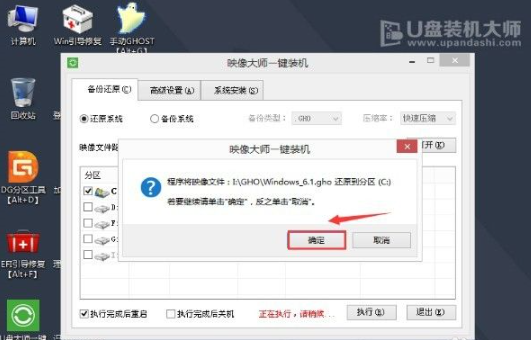
7此时,我们只需要要耐心等待正在压缩的GHO窗后文件,等待完成就可以了。

8压缩文件完成后,系统会自动弹跳出窗口,我们只要点击“立即重启”选项就可以了。

9完成上述操作后,电脑便会自动重启。这个时候你就可以把U盘从电脑中安全删除了。最后,系统会自动安装系统,直到看到桌面为止。

以上就是跟大家分享的机械师笔记本U盘重装系统的步骤教程,大家如果想要学习,U盘重装系统的教程的话可以参考上述方法,希望对大家有帮助。
win10系统下载到u盘安装教程
当win10电脑系统出现故障问题无法正常使用的时候,我们可以借助u盘安装win10的方法解决.不过有网友不知道win10系统下载到u盘后如何安装,下面就教下大家win10系统下载到u盘安装教程.